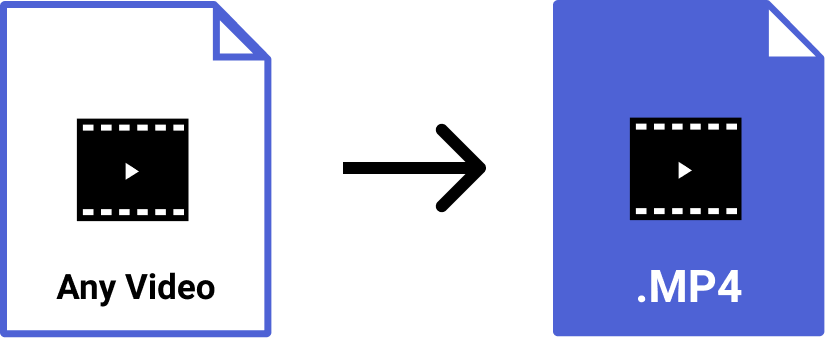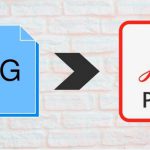MP4 merupakan sebuah format video yang kompatibel dengan paling banyak perangkat. Maka dari itu, banyak pengguna smartphone maupun PC yang ingin mengetahui cara menjadikan video menjadi file, baik file MP4 maupun file lainnya.
Dengan menjadikan video menjadi sebuah file, Anda bisa mempermudah semuanya karena video ternyata dapat diputar dengan perangkat apapun. Mengubah format video menjadi sebuah file juga tergolong mudah, namun tidak semua orang mengetahuinya.
Maka dari itu, di sini kita akan membahas cara menjadikan video menjadi file.
Ada beberapa cara yang bisa Anda gunakan untuk bisa mengubah format video. Sebenarnya, langkah praktis yang Anda bisa lakukan adalah menggunakan aplikasi pengubah video. Ada pun cara yang bisa kita gunakan jika Anda tidak berniat untuk mengunduh aplikasinya, yaitu via converter online.
Masing-masing cara tersebut memiliki keunggulannya masing-masing loh. Intinya, kedua cara tersebut mempermudah kita yang ingin mengkonversi video menjadi sebuah file. Jika Anda penasaran, yuk simak tulisan ini selengkapnya!
Pertama, kita akan bahas dahulu cara convert video menjadi file melalui aplikasi. Sebelum maraknya aplikasi-aplikasi editing video yang bisa mempermudah kita mengedit video, dahulu kala, untuk mengkonversi sebuah format file video harus digunakan software berukuran besar, seperti adobe.
Namun di jaman yang serba modern ini, Anda sudah tidak perlu repot untuk mempelajari adobe secara mendalam jika hanya ingin mengkonversi sebuah file video saja. Anda bisa mendownload aplikasi konversi video yang tersedia gratis, baik di Playstore maupun AppStore.
Terdapat banyak aplikasi yang patut untuk dicoba, salah satunya Format Factory. Sebenarnya, setiap aplikasi memiliki cara konversi yang sama, namun hanya tampilan saja yang beda. Jadi, yuk simak langkah-langkah berikut:
- Download aplikasi Format Factory pada PC atau perangkat Anda yang lain
- Buka dan jalankan aplikasi
- Setelah terbuka jendela aplikasi Format Factory, pada sisi kiri pilihlah format video yang Anda inginkan yakni berupa file.
- Pilihlah Add File untuk memilih video mana yang hendak diubah formatnya
- Klik tombol Ok ketika sudah memilih video yang tepat
- Klik tombol yang memiliki warna hijau atau Proses konversi pun akan berjalan secara otomatis;
- Tunggulah proses konversi tersebut selesai.
- Selesai, video akan terunduh pada perangkat Anda.
Keunggulan menggunakan aplikasi, Anda tidak perlu membutuhkan koneksi internet yang cepat. Atau bahkan, beberapa aplikasi sudah menyediakan fitur offline, jikalau penggunanya sedang dilanda kesulitan sinyal.
Namun, tidak salah untuk kita mengetahui juga cara-cara mengkonversi video menjadi file lewat browser internet, dan online converter secara gratis, tanpa aplikasi.
Bagaimana caranya? Yuk simak penjelasan di bawah:
- Bukalah browser pada ponsel/PC Anda baik itu Chrome, UC Browser, Mozilla, dan lainnya;
- Kunjungi halaman situs freemake.com
- Setelah halaman terbuka, pilih Select File
- Pilihlah video yang ada pada perangkat Anda dan ingin mengubahnya menjadi file
- Klik Convert Now. Tunggulah hingga proses konversi benar-benar selesai.
- Secara otomatis, dokumen atau file tersebut akan terunduh sendiri pada perangkat Anda.
Kelebihan mengkonversi tanpa aplikasi adalah, Anda tidak harus berat-berat menghabiskan memori dua kali lipat, untuk aplikasi, serta untuk file videonya.
Keduanya memiliki kelebihan yang sama dan setara, namun yang terpenting adalah, keduanya bisa membantu kita untuk mengubah video menjadi sebuah file yang kita inginkan.
Jadi, sudah mencoba versi yang mana?